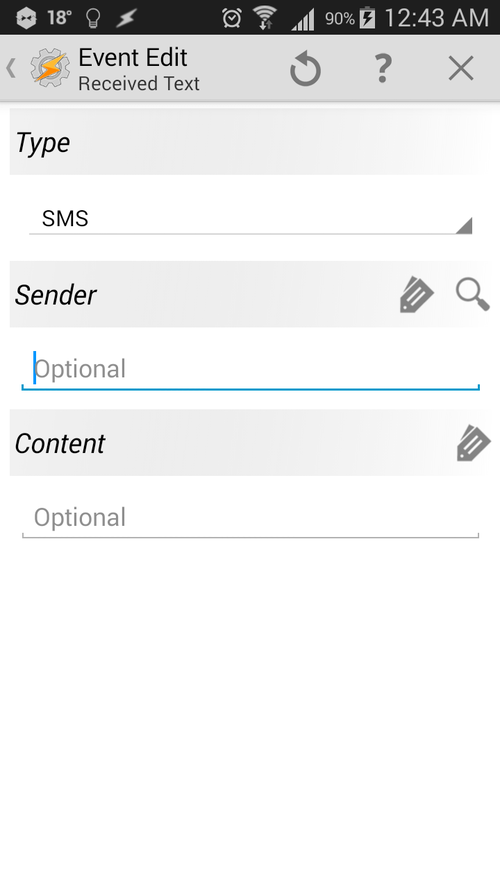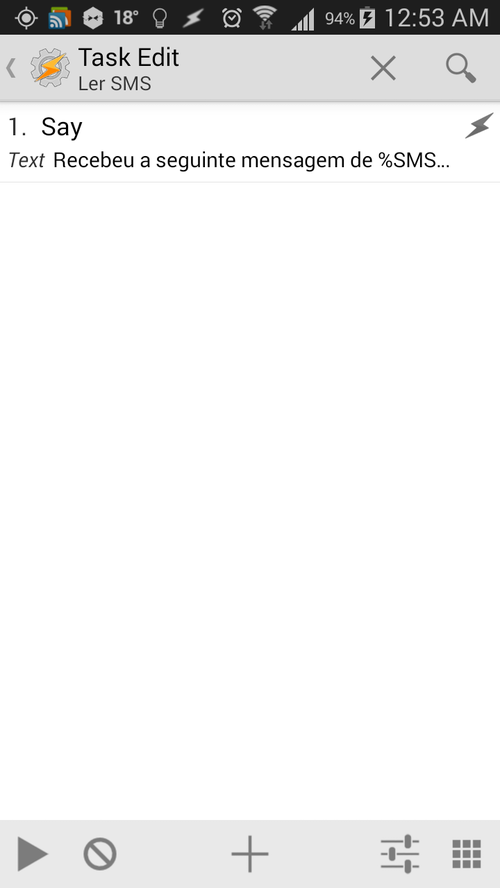Tasker - Como fazer um ANDROID falante
Vos apresento o Tasker, um aplicativo de automação total do Android. Neste primeiro artigo sobre o tema vou mostrar como fazer o Android falar o nome da pessoa que está te ligando, assim como ler SMS e WhatsApp recebido sem a necessidade de ligar a tela.
[ Hits: 95.707 ]
Por: Fábio Berbert de Paula em 29/09/2014 | Blog: https://mestrefabio.com
Como fazer Android ler SMS
Event -> Phone -> Received Text Em Type seleciona SMS.
Em Sender é possível filtrar o evento por:
- Um contato;
- Qualquer contato da lista Favoritos;
- Um grupo de contatos;
- Qualquer contato (precisa ser cadastrado na sua agenda);
- Ou deixar em branco. Neste caso ele vai ler o SMS de todos, inclusive de números que não estão em sua agenda de contatos.
No meu caso escolhi a última opção, "Any Contact" (qualquer contato).
Agora crie uma nova Task. Dei o nome de "Ler SMS".
Crie uma nova Action e escolha:
Alert -> Say
Em Text coloque:
Recebeu a seguinte mensagem de %SMSRN, %SMSRB
A variável %SMSRN corresponde a Text From (remetente) e %SMSRB a Text Body (corpo da mensagem). Clicando no ícone à direta do campo texto você terá acesso às variáveis built-in disponíveis em seu Android.
Nas opções seguintes mexi apenas em Speed, mudando de 5 pra 3. Agora basta sair do Tasker e aguardar que alguém lhe envie um SMS.
2. Profiles e Tasks
3. Como fazer Android ler SMS
4. Como fazer o Android falar quem te enviou um WhatsApp
5. Como fazer Android falar nome de quem está ligando
6. Conclusão
Conheça o Viva o Android, site coirmão do VOL
Como fazer publicações pelo Instagram Web
Criando gráficos com a classe JPGraph (parte 1)
Instalando um sistema tradutor de línguas no seu Linux
Python - Usando requests anônimos através da rede Tor
Tasker - Cotação do dólar usando Javascript
Tranferência rápida de arquivos do Android para PC via FTP
Como customizar sua ROM Android
Substituindo a partição Recovery do Android via ADB
KDE Connect: Integrando o ambiente Android com o desktop Linux
favoritei isso,vou usar no meu Smartphone.
Fábio, precisa de acesso root para habilitar todas, ou pelo menos as funções mais interessantes, para funcionar de acordo?
Interessante, heim?
Acho bom desabilitar mesmo os avisos do WhatsApp... :)
Izaias, não precisa. Meu celular não está rootado.
Muito bom esse app, vou fazer uns testes com ele, alias, ótimo artigo Fabio.
Po bacana, assim que terminar de rootear o meu aparelho e tirar os apps de fábrica dele e etc, vou testar.
10 Fábio.
[6] Comentário enviado por gepeapan em 30/09/2014 - 12:35h:
Poxa, mas nao da a opcao Say pra mim :/
Qual teu aparelho? Vou dar um chute... Pode ser que você não tenha nenhum sintetizador de voz instalado no sistema.
Instale o sintetizador de voz Google, configure e tente novamente:
https://play.google.com/store/apps/details?id=com.google.android.tts
Parabéns pelo artigo, estou aguardando os próximos sobre o tasker :)
Eu estava aguardando esse artigo! Supimpa!
Adorei! Dica: se você preferir que o Tasker fale com você em inglês em Engine:voice deixe
Cara, gostei muito do artigo mas também estou com o problema do "alert/say" simplesmente não aparece pra mim, meu aparelho é o Moto G 2ª geração, e tenho o sintetizador de voz instalado e atualizado, inclusive uso ele com o Google Now, o que pode ser?
Obrigado e parabéns pelo artigo!
Ótimo artigo, favorite!
Fiz duas pequenas modificações para adaptar ao meu uso.
1- Alterei o perfil "displayOff" para dar "tchau" apenas quando o telefone for bloqueado, isso evita receber um "tchau" quando só quero ver as horas sem desbloquer o tel.
2- Criei um perfil "parar voz", pois quando o telefone está em modo silencioso todas as funções de voz continuavam ativas.
Estou aguardando por novas publicações a respeito do tasker!!
Fabio, gostei muito do artigo, estou construindo um blog só sobre celulares e gostaria de publicar esse artigo nele.. grato =)
[15] Comentário enviado por rabino em 23/11/2014 - 00:13h:
Fabio, gostei muito do artigo, estou construindo um blog só sobre celulares e gostaria de publicar esse artigo nele.. grato =)
Fique a vontade, desde de que mantenha a referência e autoria.
Um abraço.
Tem algo análogo que só fale o nome da música no player?
Ou um player que fale o nome da música?
Patrocínio
Destaques
Artigos
Crie alias para as tarefas que possuam longas linhas de comando - bash e zsh
Criando um gateway de internet com o Debian
Configuração básica do Conky para mostrar informações sobre a sua máquina no Desktop
Aprenda a criar músicas com Inteligência Artificial usando Suno AI
Entendendo o que é URI, URL, URN e conhecendo as diferenças entre POST e GET
Dicas
Instalando Grub Customizer no Ubuntu 24.04
Preparando pendrive com GNU/Linux [Corretamente!]
Instalando Google Chrome no Fedora 40
Habilitando a importação de senhas no Firefox
Como corrigir o erro do VirtualBox travar a máquina virtual em tela cheia
Tópicos
Som continua saindo no auto-falante mesmo com headphone, como conserto... (2)
Acesso remoto via SSH por Script numa virtualbox (3)
Listando arvore de um processo especifico[AJ... (0)
Como usar 2 programas reproduzindo audio nas mesmas saídas usando o ja... (2)
Top 10 do mês
-

Xerxes
1° lugar - 75.477 pts -

Fábio Berbert de Paula
2° lugar - 62.961 pts -

Clodoaldo Santos
3° lugar - 49.724 pts -

Sidnei Serra
4° lugar - 33.904 pts -

Buckminster
5° lugar - 27.535 pts -

Alberto Federman Neto.
6° lugar - 18.972 pts -

Daniel Lara Souza
7° lugar - 18.265 pts -

Mauricio Ferrari
8° lugar - 17.474 pts -

edps
9° lugar - 15.762 pts -

Diego Mendes Rodrigues
10° lugar - 15.293 pts